最近「Noxplayerデータ膨大化している」、「Noxplayerストレージ容量が足りない」「アプリを削除しても、データは削除されない」とのご意見が多数頂きましたので、NoxPlayer上でディスクスペースをクリーンアップする方法を紹介します。
「ディスクスペースのクリーンアップ」機能(一)
1)マルチインスタンスを開きます。
7025バージョン以降、「Noxマルチマネージャー」が「Noxウィジェット」へ調整されましたので、ご了承ください。
マルチマネージャーを開く方法はこちら:
・「Noxウィジェット」を起動
・「マイアプリ」のページに入ったら、右の「多重起動」をタップすると、マルチマネージャーの画面になる
2)クリーンアップするエミュレーターを選んで、「ディスクスペースのクリーンアップ」ボダンをクリックします。
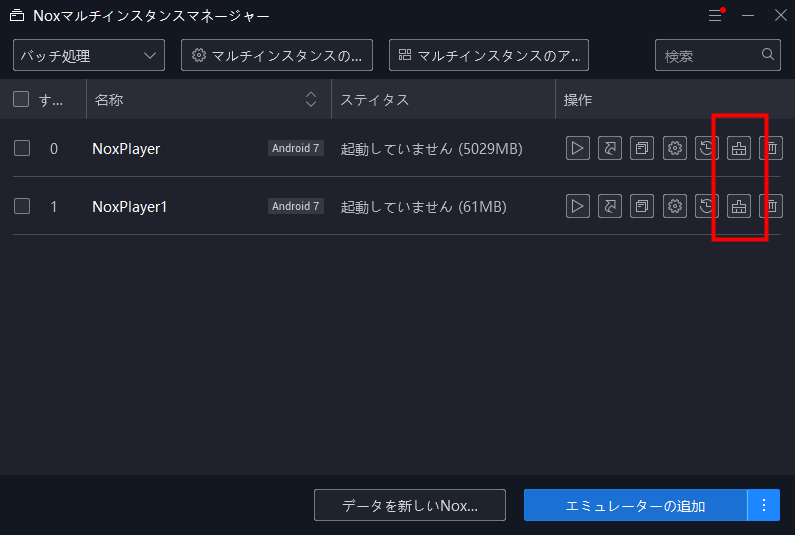
「ディスクスペースのクリーンアップ」機能(二)
1)NoxPlayerのメインウィンドウ右上にある歯車アイコン「設定」をクリックすると、システム設定画面が開きます。
2)「システム設定」⇒「データ関連」⇒「ディスクスペースのクリーンアップ」(クリーンアップ開始)ボダンをクリックします。
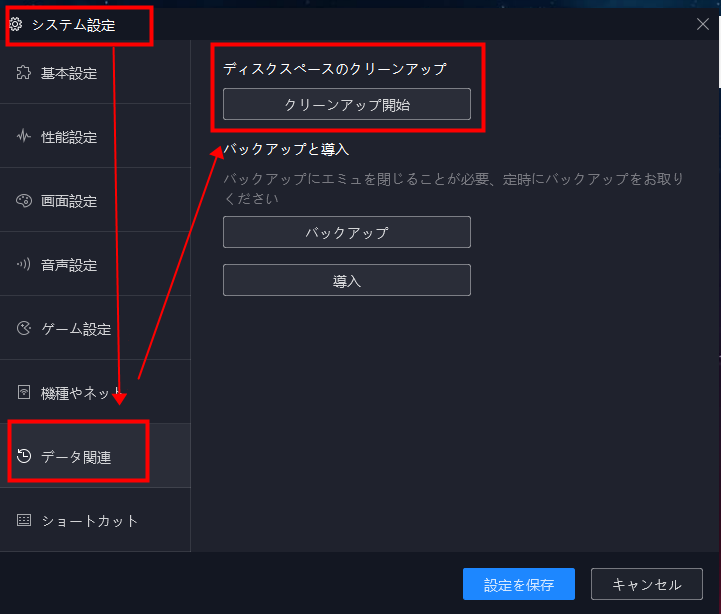
その他の対処法
不要なファイルが一定な数値に達してない場合、「ディスクスペースのクリーンアップ」完了しても、データが減らない可能性もあります。もし、上記方法で、ディスクスペースをクリーンアップしても、データ膨大化問題が改善されない場合、アンインストールしてから、インストールし直してください。
注意:一旦削除したデータは復元できません。
クリーンアップ
NoxPlayerのメインウィンドウの右に「クリーンアップ」ボダンがあります。
そのボダンをクリックすると、キャッシュをクリーンアップすることができます。
ディスクスペースのクリーンアップはできません。

上記方法で解決できない場合、NoxPlayerサポートにお問い合わせください。

